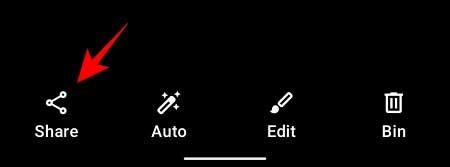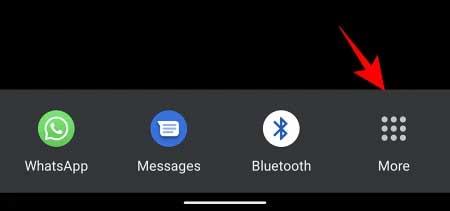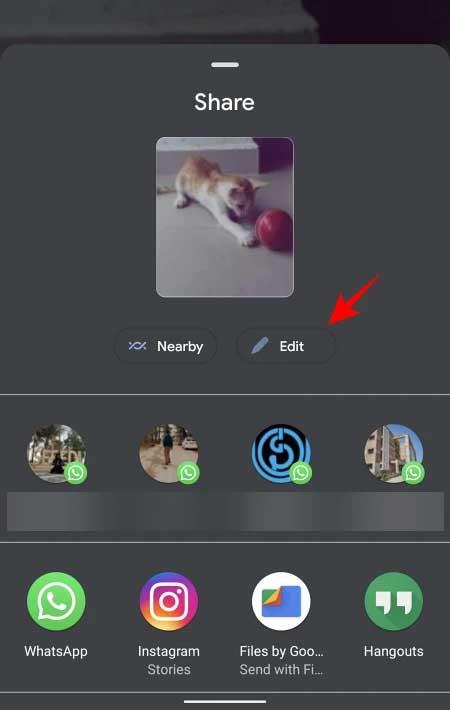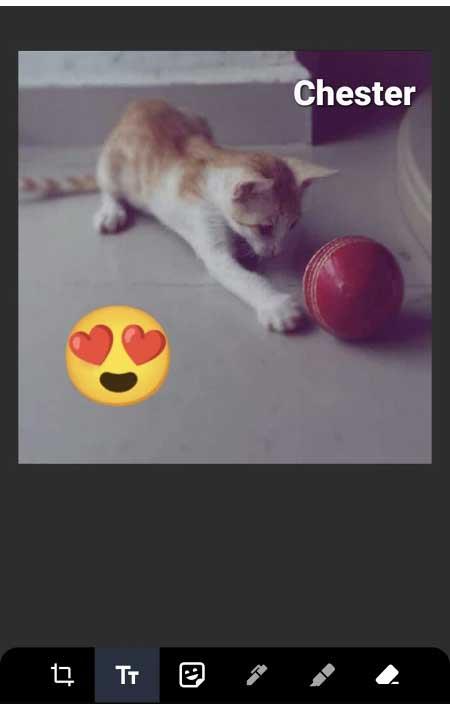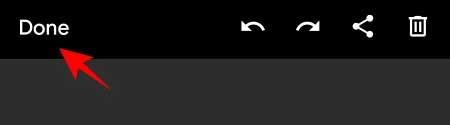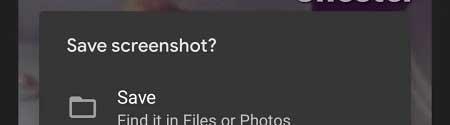Android 12 Developer Preview wird mit vielen interessanten Änderungen getestet. Von der visuellen Verbesserung bis zum Komfort in den Funktionen. Hervorzuheben ist die neue Änderung der Schaltfläche Bearbeiten . Es ist in den Einstellungen zum Teilen von Fotos eingebettet. Hier finden Sie alles, was Sie darüber wissen müssen und wie Sie Fotos mit dem Markup-Editor in Android 12 Developer Preview bearbeiten .
Anweisungen zur Verwendung des Markup-Editors in Android 12 über den Freigabebildschirm
Das Betriebssystem Android 12 erweitert den Fotoeditor in Android 11, sodass Benutzer Dateien vor dem Teilen in den Markup-Editor importieren können . Wenn Sie die Schaltfläche Teilen berühren , können Sie auf dieses Bearbeitungswerkzeug zugreifen, um die Arbeit aus Screenshots, Fotos aus der Kamerabibliothek oder aus der Anwendung heruntergeladenen Fotos zu "verschönern" ... wie Sie möchten.
Öffnen Sie das Foto auf Ihrem Telefon und tippen Sie auf die Schaltfläche Teilen in der unteren linken Ecke des Bildschirms.
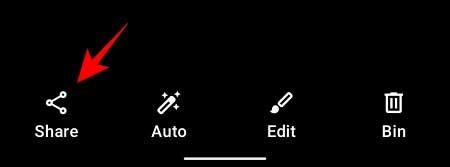
Tippen Sie auf Mehr .
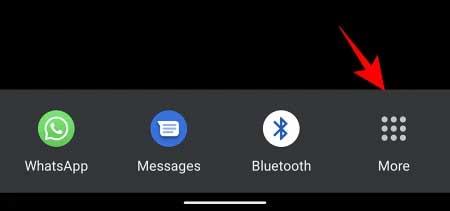
Neben dem Bildvorschaufenster wird eine neue Schaltfläche Bearbeiten angezeigt . Berühre es.
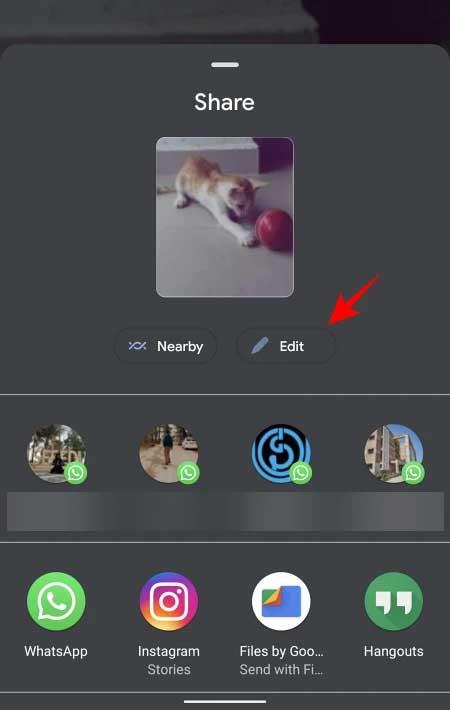
Das Bild wurde nun in den Markup Editor von Android 12 importiert. Hier haben Sie eine Reihe von Optionen wie das Zeichnen auf dem Foto, das Zuschneiden oder Drehen, sogar das Hinzufügen von Emojis oder das Einfügen von Text.
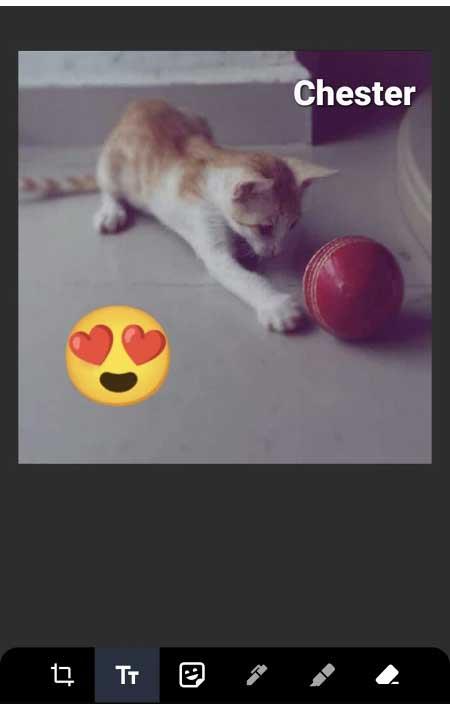
Wenn Sie mit der Bearbeitung fertig sind, tippen Sie oben links auf dem Bildschirm auf Fertig .
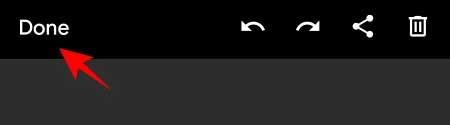
Tippen Sie dann auf Speichern , um es im Archiv zu speichern.
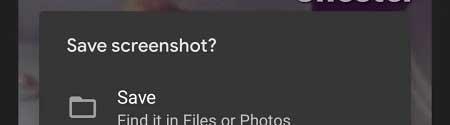
Dies ist eine kleine, aber wichtige Änderung für Android 12 . Es macht das Bearbeiten und Perfektionieren von Fotos auf Android-Smartphones einfacher. Jetzt kann jeder auf dem Fotofreigabebildschirm von Android 12 alles richtig machen . Was halten Sie von dieser Funktion? Bitte mit WebTech360-Lesern teilen!